Використання іншої організації для синхронізації
Нотатка
Якщо ви ввімкнули режим лише єдиного інтерфейсу, перед використанням процедур, описаних у цій статті, виконайте такі дії:
- Виберіть Налаштування(
 ) на панелі навігації.
) на панелі навігації. - Виберіть Додаткові параметри.
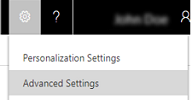
Користувач може бути членом кількох Dynamics 365 Customer Engagement (on-premises) організацій, але поштова скринька Exchange (адреса електронної пошти) може синхронізувати електронні листи, зустрічі, контакти та завдання лише з однією організацією, а користувач, який належить до цієї організації, може синхронізувати лише електронні листи, зустрічі, контакти та завдання лише з однією поштовою скринькою Exchange. Customer Engagement (on-premises) зберігає ідентифікатор організації (OrgID) для організації, що синхронізується, і час, коли користувач востаннє синхронізувався в Exchange.
Ви можете використовувати елементи синхронізації з Exchange лише з цієї Dynamics 365 for Customer Engagement org, навіть якщо Exchange було налаштовано на синхронізацію з іншою організацією , щоб перезаписати параметри, збережені в Exchange, якщо потрібно змінити основну організацію синхронізації. Навіщо це потрібно? У більшості випадків це не буде потрібно. Більшість користувачів є членами тільки однієї організації. Якщо адміністратор запускає синхронізацію для поштової скриньки користувача Exchange за допомогою тестування й увімкнення поштової скриньки через синхронізацію на сервері, поштова скринька користувача автоматично настроюється для синхронізації зустрічей, контактів та завдань з цієї організацією.
Однак може знадобитися встановити прапорець у таких ситуаціях:
Настройка
OrgIDв Exchange може випадково бути перезаписана за певних обставин. Наприклад, припустімо, що користувач є членом двох організацій: однієї в Північній Америці й однієї в Японії. Адміністратор північноамериканської організації настроює поштову скриньку користувача через синхронізацію на сервері. Потім адміністратор організації в Японії налаштовує поштову скриньку того самого користувача за допомогою синхронізації на сервері, перезаписуючи параметриOrgID, що зберігаються в Exchange. Користувач зможе синхронізувати зустрічі, контакти та завдання тільки з організацією в Японії. Щоб скинути поштову скриньку користувача, виберіть пункт Синхронізувати елементи з Exchange лише в цій Dynamics 365 для організації Customer Engagement, навіть якщо Exchange було налаштовано на синхронізацію з іншою організацією .У деяких випадках ви можете не мати даних про стан конфігурації, що зберігається в Exchange, але поштова скринька користувача Exchange з якихсь причин не підтримує синхронізацію. У такому разі встановіть прапорець для початку синхронізації поштової скриньки з відповідною організацією.
Якщо адміністратор виконав міграцію користувачів з однієї організації в іншу, поштову скриньки користувача, можливо, ще настроєно для синхронізації зі старою організацією. У такому разі встановіть прапорець для початку синхронізації поштової скриньки з відповідною організацією.
Щоб адміністратор ненавмисно не встановив неосновну організацію як організацію, що синхронізує, рекомендовано встановити для методу синхронізації для неосновної організації значення «Немає».
Установити значення "Немає" для методу синхронізації неосновної організації
Перейдіть до налаштувань>Конфігурація електронної пошти.
Виберіть «Поштова скринька».
Виберіть запис поштової скриньки, щоб відкрити його.
У діалоговому вікні Поштова скринька для параметра Метод синхронізації виберіть Немає у списку Зустрічі, контакти та завдання.
Див. також
Настроювання синхронізації електронної пошти, зустрічей, контактних осіб і завдань на сервері